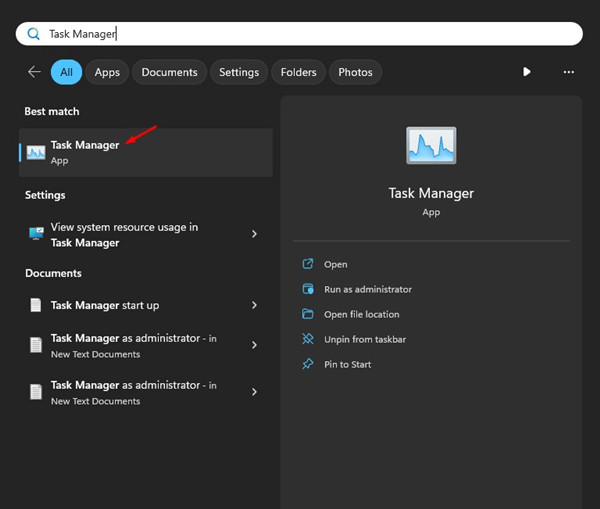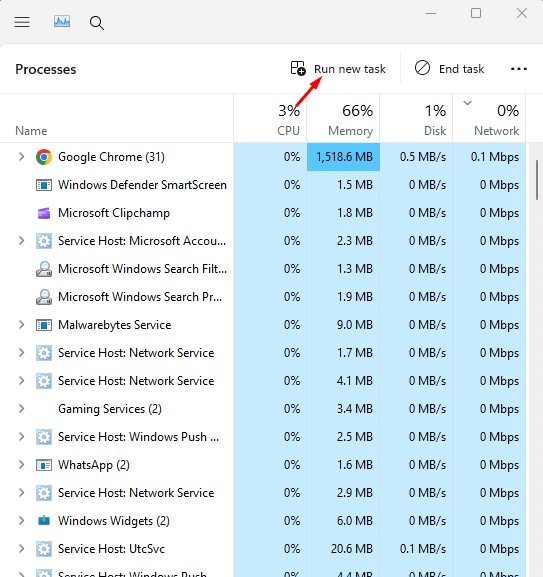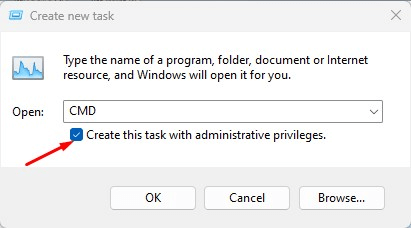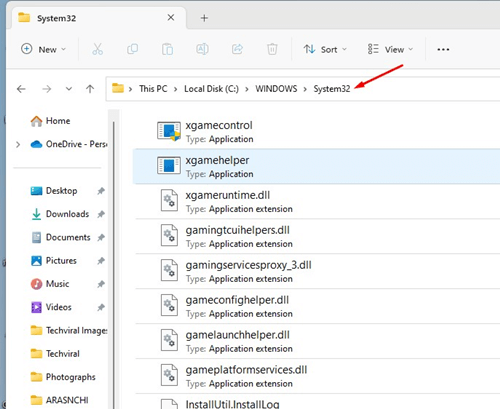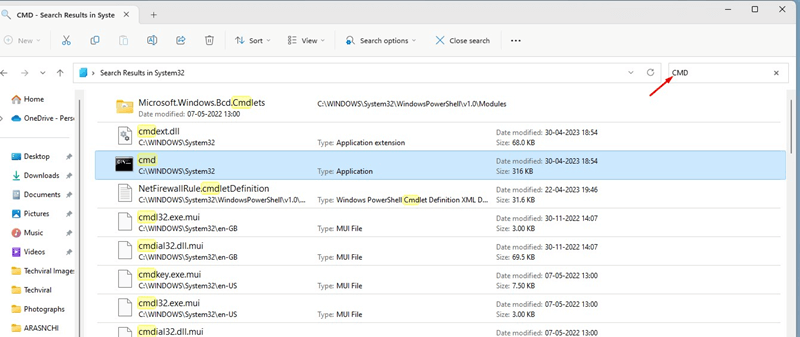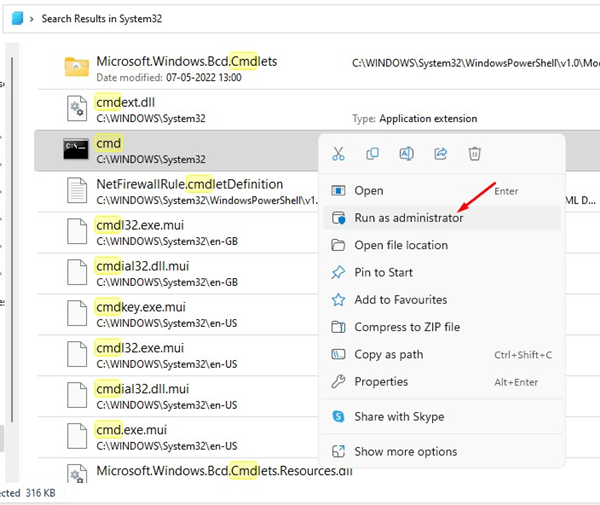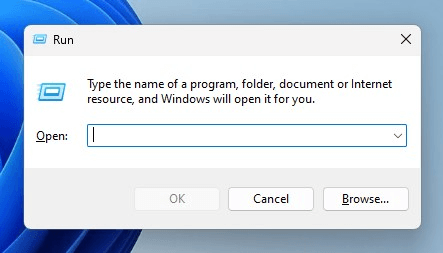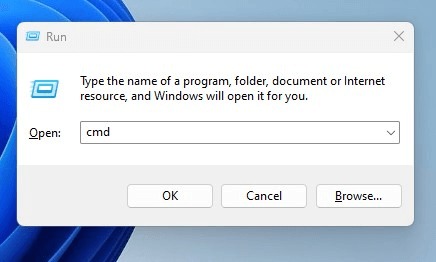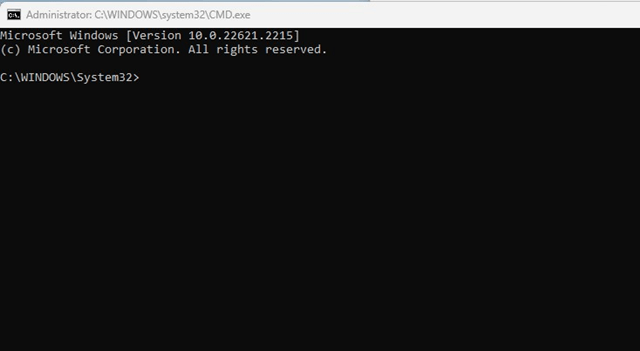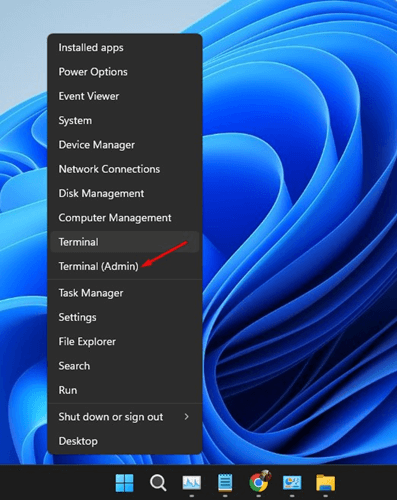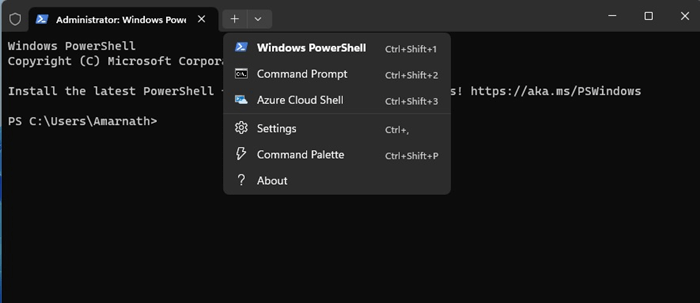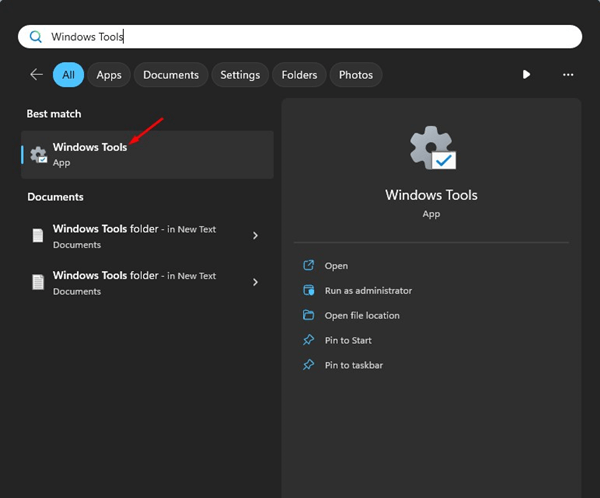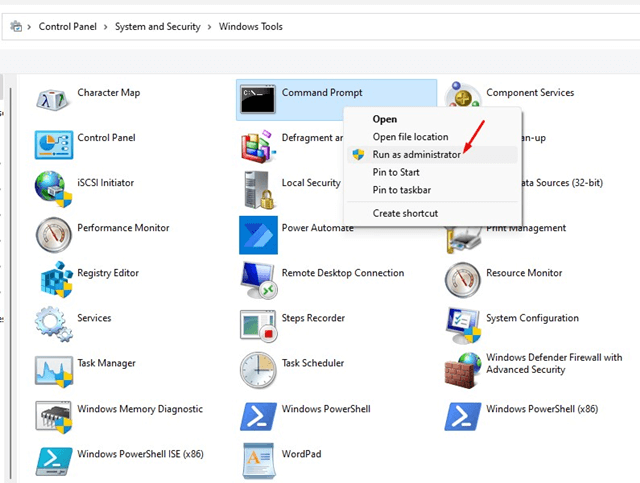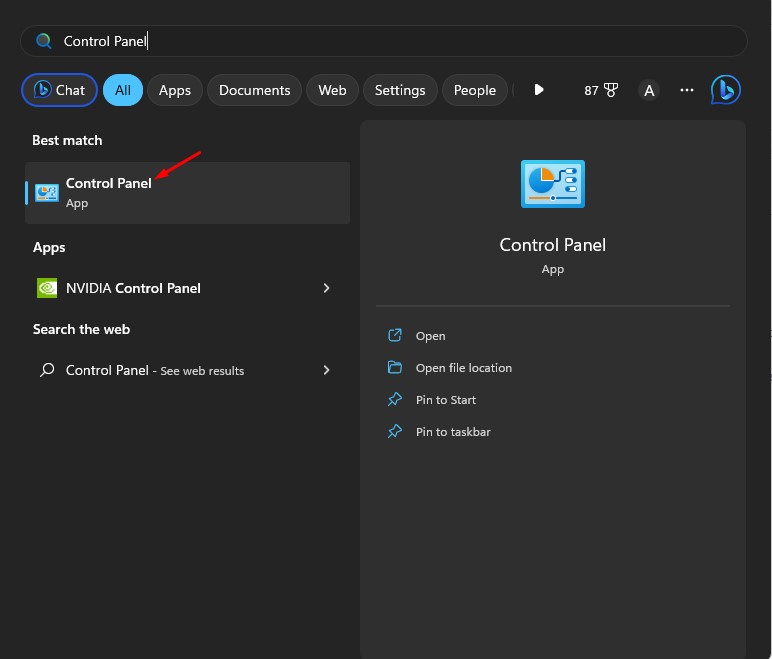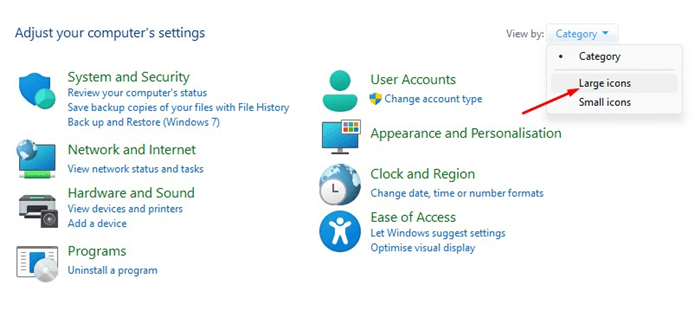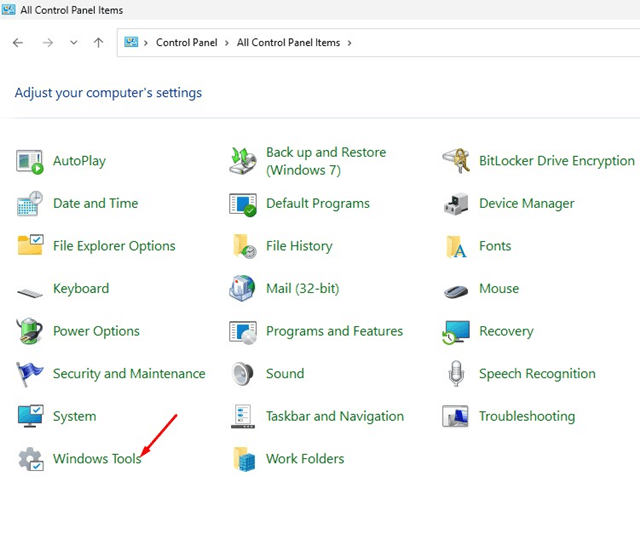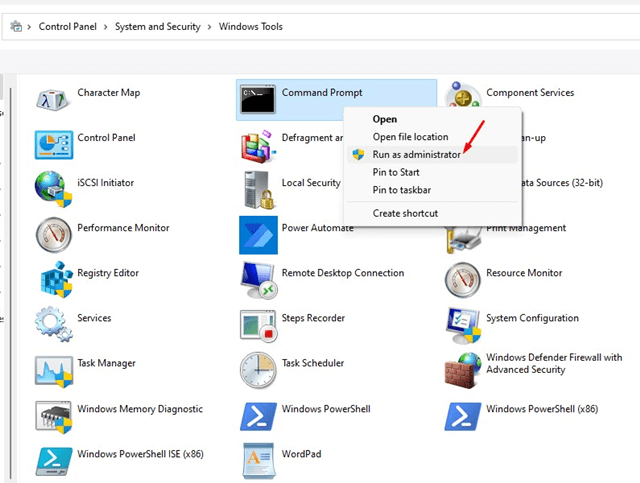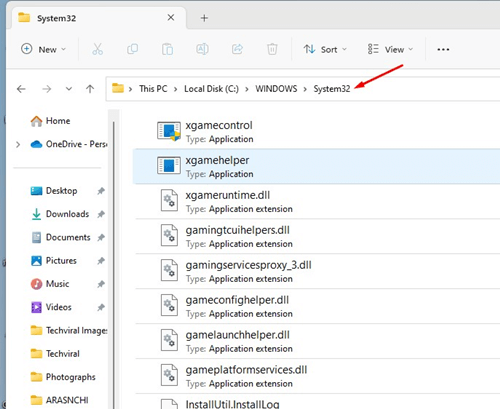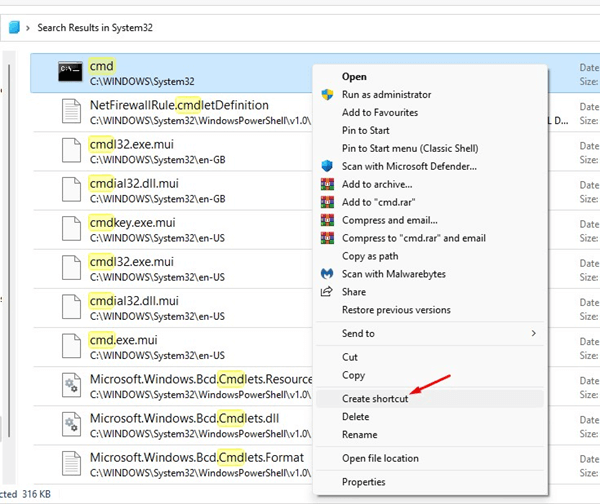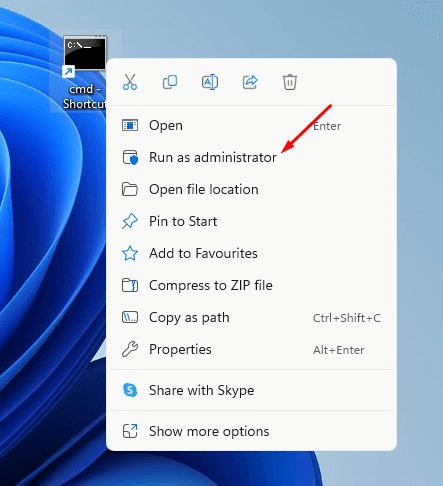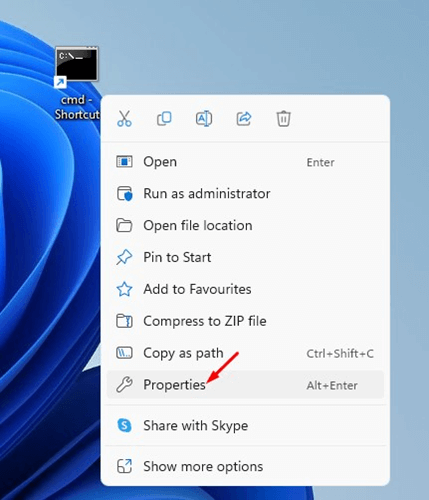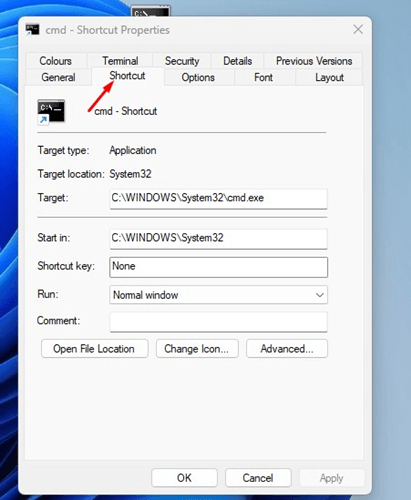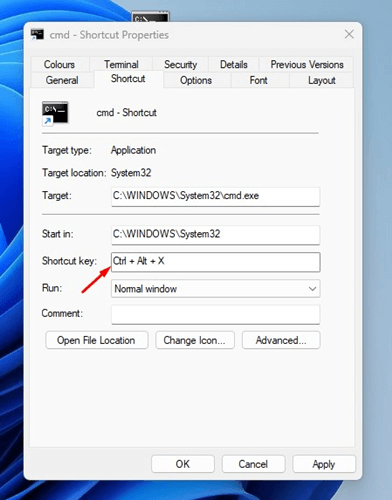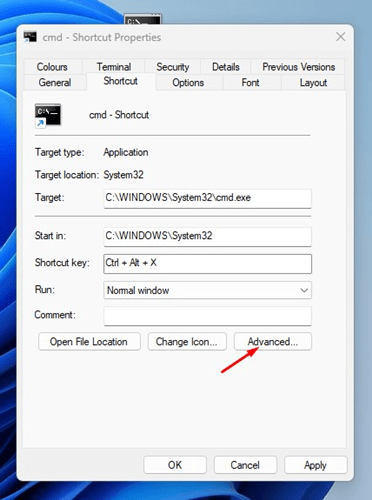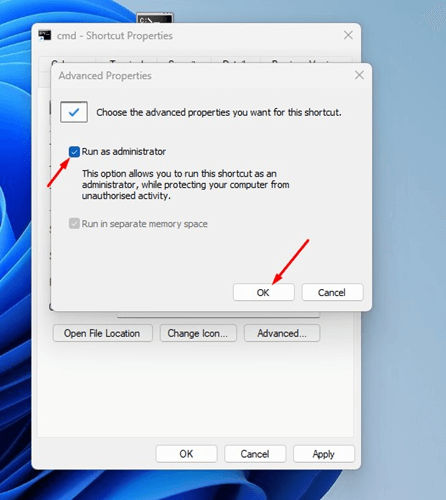کمانډ پرامپټ د وینډوز عملیاتي سیسټم کې د مختلف ځانګړتیاو او اختیارونو اداره کولو لپاره عالي وسیله چمتو کوي. د ټولو کچو کارونکي، که پیل کونکي یا مسلکي وي، دا د پټو ځانګړتیاو ته د لاسرسي او د سیسټم مختلف اړخونه دودیز کولو لپاره کاروي.
تاسو ممکن د کمانډ لاین سره آشنا یاست که تاسو د اوږدې مودې لپاره وینډوز کاروئ. تاسو کولی شئ دا د مختلفو موخو لپاره وکاروئ، لکه د پټو ځانګړتیاوو فعالول، اړین فایلونو کې مهم بدلونونه، او نور.
که څه هم په کې د کمانډ کرښې ته لاسرسی Windows خورا اسانه، مګر د مدیر په توګه د چلولو لپاره اضافي ګامونو ته اړتیا لري. د کمانډ لاین د لوړ شوي کمانډ پرامپټ په توګه کار کوي او تاسو ته اجازه درکوي چې ستونزې په اغیزمنه توګه حل کړئ.
په وینډوز 11 کې د مدیر په توګه د کمانډ پرامپټ چلولو څرنګوالی
په وینډوز 11 کې، تاسو د مدیر په توګه د کمانډ پرامپټ چلولو لپاره مختلفې لارې لرئ. تاسو کولی شئ د RUN کمانډ ، ګړندي لاسرسي مینو ، ټاسک مینیجر ، وینډوز لټون ، او داسې نورو سره د لوړ شوي کمانډ پرامپټ لانچ کړئ. لاندې، موږ د چلولو مختلفې لارې شریکې کړې په وینډوز 11 کې د مدیر په توګه د کمانډ پرامپټ . راځه چي پیل یی کړو.
1. د وینډوز لټون له لارې د مدیر په توګه د کمانډ پرامپټ چل کړئ
په وینډوز 11 کې د مدیر په توګه د CMD چلولو ترټولو اسانه لار د وینډوز لټون له لارې ده. دلته د وینډوز لټون له لارې د مدیر په توګه د کمانډ پرامپټ چلولو څرنګوالی دی.
1. یوه تڼۍ فشار کړئ د وینډوز کیلي + ایس پرانیستل د وینډوز پلټنه .
2. په وینډوز لټون کې، ټایپ کړئ CMD .
3. په کمانډ پرامپټ ښي کلیک وکړئ او غوره کړئ د مدیر په توګه چلول .
4. په بدیل سره، کلیک وکړئ د مدیر په توګه چلول د لټون پایلې کیڼ اړخ کې.
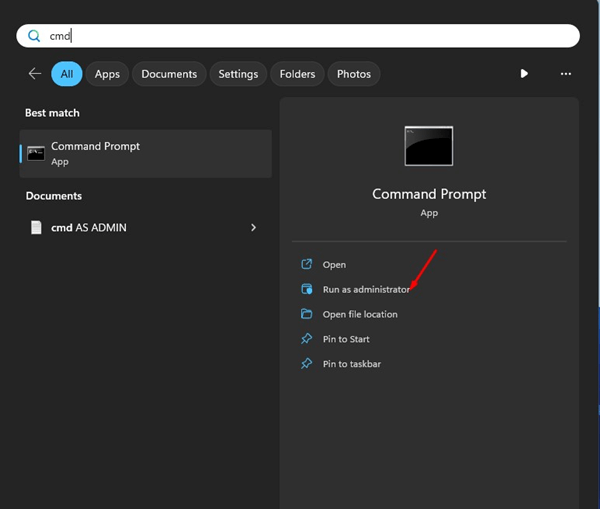
همدا و! دا څنګه تاسو کولی شئ چل کړئ CMD د لټون له لارې په وینډوز 11 کې د مدیر په توګه.
2. د ټاسک مدیر په کارولو سره د مدیر په توګه د کمانډ پرامپټ چل کړئ
د ټاسک مدیر د مدیر په توګه د کمانډ پرامپټ چلولو لپاره یو له غوره انتخابونو څخه دی. دلته د ټاسک مدیر په کارولو سره د مدیر په توګه د کمانډ پرامپټ چلولو څرنګوالی دی.
1. په وینډوز 11 لټون کې د ټاسک مینیجر ټایپ کړئ او بیا اپلیکیشن خلاص کړئ د دندې مدیریت د سمون پایلو له لیست څخه.
2. کله چې د کاري مدیر خلاص شي، کلیک وکړئ " "نوی دنده پرمخ وړئ" په پورتنۍ ښیې کونج کې.
3. د نوي ټاسک پرامپټ کې، ټایپ کړئ CMD ، او بکس غوره کړئ دا دنده د اداري امتیازاتو سره رامینځته کړئ .
4. یوځل چې بشپړ شي، تڼۍ کلیک وکړئ "سمه ده" .
همدا و! دا څنګه تاسو کولی شئ په عملیاتي سیسټم کې د ټاسک مدیر له لارې د مدیر په توګه د کمانډ پرامپټ خلاص کړئ وینډوز 11.
3. د فایل اکسپلورر له لارې د مدیر په توګه د کمانډ پرامپټ چل کړئ
که تاسو په مکرر ډول د وینډوز فایل اکسپلورر کاروئ ، تاسو کولی شئ دا د فایل اکسپلورر له لارې د مدیر په توګه د کمانډ پرامپټ چلولو لپاره وکاروئ.
1. په خپل کمپیوټر کې د فایل اکسپلورر (دا کمپیوټر) خلاص کړئ.
2. کله چې د فایل اکسپلورر خلاص شي، لاړ شئ ځایی ډیسک> وینډوز> سیسټم 32 .
3. په والیت کې System32 ، ولیکئ CMD په ښي خوا کې لټون کې او Enter فشار ورکړئ.
4. د cmd.exe غوښتنلیک ومومئ. ښي کلیک وکړئ او غوره کړئ د مدیر په توګه چلول .
همدا و! دا په وینډوز 11 کې د فایل اکسپلورر له لارې د مدیر په توګه د کمانډ پرامپټ چلولو بله غوره لاره ده.
4. د RUN کمانډ په کارولو سره CMD د مدیر په توګه پرمخ وړئ
په وینډوز کې، تاسو د RUN ډیالوګ بکس لرئ چې په ابتدايي توګه د پروګرامونو په لاره اچولو لپاره کارول کیږي چې تاسو یې اړین نه کاروئ. دا د وینډوز عملیاتي سیسټم پټو ځانګړتیاو ته د لاسرسي لپاره کارول کیدی شي. دلته د رسیدو څرنګوالی دی CMD د مدیر په توګه د RUN کمانډ په کارولو سره
1. د کیلي فشار ورکړئ وینډوز + R په کیبورډ کې دا به خلاص شي د ډیالوګ بکس چل کړئ .
2. د RUN ډیالوګ بکس کې، ټایپ کړئ CMD .
3. اوس کیلي فشار ورکړئ CTRL + شفټ + enter په وینډوز 11 کې د اداري حقونو سره د کمانډ پرامپټ خلاصولو لپاره.
دا په وینډوز 11 کمپیوټر کې د مدیر په توګه د کمانډ پرامپټ خلاصولو بله اسانه لار ده.
5. د چټک لاسرسي مینو په کارولو سره د مدیر په توګه د کمانډ پرامپټ چل کړئ
د وینډوز 11 ګړندي لاسرسي مینو د مدیر په توګه د کمانډ پرامپټ چلولو اختیار نلري ، مګر تاسو کولی شئ د وینډوز ټرمینل (اډمین) ته لاسرسی ومومئ او بیا لوړ شوي کمانډ پرامپټ ته لاسرسی ومومئ.
1. د وینډوز سټارټ مینو کې ښیې کلیک وکړئ.
2. د چټک لاسرسي مینو کې، غوره کړئ ټرمینل (مدیر) .
3. کله چې د وینډوز ټرمینل خلاص شي، په ډراپ-ډاون مینو کې کلیک وکړئ. اوس، فشار ورکړئ CTRL او د کمانډ پرامپټ کلیک وکړئ .
همدا و! دا څنګه تاسو کولی شئ په وینډوز 11 کې د مدیر په توګه د کمانډ پرامپټ چلولی شئ.
6. د وینډوز وسیلو په کارولو سره د مدیر په توګه د کمانډ پرامپټ خلاص کړئ
که تاسو د وینډوز پخوانۍ نسخې کارولې وي لکه وینډوز 10، تاسو ممکن د اداري وسیلو سره آشنا یاست. ورته فولډر په وینډوز 11 کې د وینډوز اوزار فولډر ته بدل شوی.
تاسو کولی شئ په وینډوز 11 کې د وینډوز اوزار فولډر ته لاسرسی ومومئ او د کمانډ پرامپټ د مدیر په توګه پرمخ وړئ. دلته هغه څه دي چې تاسو یې کولو ته اړتیا لرئ.
1. ډول د وینډوز وسیلې په وینډوز 11 لټون کې.
2. د شته پایلو له لیست څخه د وینډوز اوزار غوښتنلیک خلاص کړئ.
3. کله چې د وینډوز اوزار فولډر خلاص شي، کلیک وکړئ د کمانډ پرامپټ کې ښیې کلیک وکړئ او انتخاب کړئ د مدیر په توګه چلول .
همدا و! دا به په مستقیم ډول په وینډوز 11 کې د مدیر سره د کمانډ لاین افادیت پرمخ وړي.
7. د کنټرول پینل په کارولو سره د مدیر په توګه د کمانډ پرامپټ چل کړئ
د کنټرول پینل د عامل سیسټم ټولو خورا عام کارول شوي ځانګړتیاو ته د لاسرسي لپاره عالي ځای دی. دا په وینډوز 11 کې د کمانډ پرامپټ د مدیر په توګه چلولی شي. دلته د مدیر په توګه د کمانډ پرامپټ چلولو لپاره د کنټرول پینل کارولو څرنګوالی دی.
1. په وینډوز 11 لټون کې د کنټرول پینل ټایپ کړئ. بیا یو اپلیکیشن خلاص کړئ د کنټرول بورډ د شته انتخابونو له لیست څخه.
2. کله چې د کنټرول پینل خلاص شي، د ډراپ-ډاون مینو کې لوی عکسونه غوره کړئ له خوا کتل:.
3. اوس کلیک وکړئ د وینډوز وسیلې .
4. په وینډوز اوزار کې، کلیک وکړئ د کمانډ پرامپټ کې ښیې کلیک وکړئ او انتخاب کړئ د مدیر په توګه چلول .
دا به سمدلاسه ستاسو په وینډوز 11 کمپیوټر کې د اداري حقونو سره د کمانډ پرامپټ افادیت پیل کړي.
8. د مدیر په توګه د CMD چلولو لپاره په خپل ډیسټاپ کې یو شارټ کټ جوړ کړئ
تاسو کولی شئ په خپل ډیسټاپ کې په وینډوز 11 کې د مدیر په توګه د کمانډ پرامپټ چلولو لپاره یو شارټ کټ رامینځته کړئ. یو وقف شوی ډیسټاپ شارټ کټ د کمانډ لاین افادیت ته د لاسرسي لپاره خورا ساده لار ده. دلته د ډیسټاپ شارټ کټ په کارولو سره د مدیر په توګه د کمانډ پرامپټ لانچ کولو څرنګوالی دی.
1. په خپل وینډوز 11 عملیاتي سیسټم کې د فایل اکسپلورر خلاص کړئ.
2. کله چې د فایل اکسپلورر خلاص شي، لاړ شئ C: WindowsSystem32 .
3. اوس، د CMD غوښتنلیک لټون وکړئ. ښي کلیک وکړئ او غوره کړئ شارټ کټ جوړ کړئ .
4. دا به ستاسو ډیسټاپ ته د کمانډ پرامپټ شارټ کټ اضافه کړي. د ډیسټاپ شارټ کټ باندې ښي کلیک وکړئ او غوره کړئ د مدیر په توګه چلول .
اوس ، کله چې تاسو لوړ شوي کمانډ پرامپټ ته اړتیا لرئ ، د کمانډ پرامپټ شارټ کټ باندې ښیې کلیک وکړئ چې تاسو رامینځته کړی او د مدیر په توګه چلول غوره کړئ.
9. د کیبورډ شارټ کټ په کارولو سره د مدیر په توګه د کمانډ پرامپټ چل کړئ
تاسو کولی شئ په ډیسټاپ کې د CMD شارټ کټ ته د کیبورډ کیلي وټاکئ چې تاسو په تیرو میتود کې رامینځته کړی. دلته د کیبورډ شارټ کټ په کارولو سره د مدیر په توګه د کمانډ پرامپټ لانچ کولو څرنګوالی دی.
1. په ډیسټاپ کې د CMD شارټ کټ باندې ښي کلیک وکړئ او غوره کړئ ملکیتونه .
2. په CMD ملکیتونو کې، مارکر ته لاړ شئ شارټ کټ ټب .
3. اوس د شارټ کټ کیلي ساحه غوره کړئ. بیا د کلیدي ترکیب فشار ورکړئ که تاسو غوره کړئ.
4. یوځل چې بشپړ شي، د "اختیارونو" تڼۍ کلیک وکړئ پرمختللی" .
5. موقعیت د چک بکس د مدیر په توګه چلول او کلیک وکړئ ښه کلیک وکړئ .
همدا و! دا څنګه تاسو کولی شئ په وینډوز 11 کې د کیبورډ کیلي په کارولو سره د کمانډ پرامپټ (اډمین) شارټ کټ لانچ کړئ.
10. څنګه په وینډوز کې د مدیر په توګه تل د CMD چلول؟
که څه هم زموږ شریک شوي میتودونه تاسو ته اجازه درکوي په اسانه مرحلو کې د لوړ کمانډ پرامپټ چل کړئ، نو څه به وي که تاسو تل د اداري حقونو سره CMD چلول غواړئ؟
په وینډوز کې د مدیر په توګه تل د CMD چلولو لپاره ډیری لارې شتون لري. موږ زموږ په مقاله کې یو له اسانه میتودونو څخه شریک کړی دی - څنګه تل د مدیر په توګه CMD پرمخ وړئ په Windows. ډاډ ترلاسه کړئ چې د ګامونو لپاره دا لارښود وګورئ.
نو، دا لارښود د دې په اړه دی چې څنګه تل په وینډوز 11 کې د مدیر په توګه CMD چلولی شئ. موږ ته ووایاست چې تاسو ډیری وختونه په خپل وینډوز 11 کمپیوټر کې د مدیر په توګه د CMD چلولو لپاره کوم میتود کاروئ.
د اضافي دندو او ځانګړتیاو ځینې مثالونه چې زه کولی شم د کمانډ لاین په کارولو سره د مدیر په توګه لاسرسی ومومئ؟
په وینډوز کې د مدیر په توګه د کمانډ لاین په کارولو سره ، تاسو کولی شئ مختلف اضافي افعالونو او ب featuresو ته لاسرسی ومومئ چې تاسو سره ستاسو د سیسټم اداره کولو او تنظیم کولو کې مرسته کوي. دلته ځینې مثالونه دي:
پټ ځانګړتیاوې فعال او غیر فعال کړئ: تاسو کولی شئ د کمانډ لاین وکاروئ ترڅو په عملیاتي سیسټم کې پټ ځانګړتیاوې فعال کړئ یا ناغوښتل شوي ځانګړتیاوې غیر فعال کړئ.
د کارن حساب مدیریت: تاسو کولی شئ د کارونکي حسابونه رامینځته کړئ ، حذف کړئ او ترمیم کړئ او د کمانډ لاین له لارې د کارونکي اجازې ورکړئ.
اړینو فایلونو ته بدلون ورکړئ: تاسو کولی شئ په سیسټم کې اړین فایلونو ته لاسرسی ومومئ او دوی ته بدلون ورکړئ، لکه کاپي کول، حذف کول، او د اجازې بدلول.
د شبکې مدیریت: تاسو کولی شئ د شبکې اړیکې او اړوند ترتیبات تنظیم او اداره کړئ، لکه ترتیب کول IP او د شبکې اړوند وسایل چلوي.
د کنټرول پروسې او خدمات: تاسو کولی شئ د کمانډ لاین له لارې په سیسټم کې پروسې او خدمات ودروئ او پیل کړئ، څارنه او اداره کړئ.
د سیسټم ستونزې حل کړئ: تاسو کولی شئ د سیسټم ستونزې تشخیص او حل کولو لپاره د کمانډ لاین وسیلې وکاروئ ، لکه د ډیسک سکین کول ، د سیسټم غلطۍ حل کول ، او د سیسټم پخوانۍ بیا رغونې نقطې ته بیا رغونه.
دا د دندو او ځانګړتیاو یوازې یو څو مثالونه دي چې د مدیر په توګه د کمانډ لاین په کارولو سره لاسرسی کیدی شي. شته دندې ستاسو د عملیاتي سیسټم نسخه او ترتیب پورې اړه لري توپیر کولی شي.